发布时间:2023-10-21 09: 00: 00
品牌型号:LAPTOP-QRC1KHSN
系统:windows 11 家庭中文版
软件版本:Vegas Pro21.0
视频音乐作为一种比较特殊且传统的是视听媒体及社会语言,具备了非常强的感染力和潜在的作用。Vegas Pro可以分离音乐和人声,并且调整视频速度是其基本功能。下面一起来了解下Vegas Pro如何分离音乐和人声,Vegas Pro如何调整视频速度的相关内容。
在制作视频的过程中,分离音乐和人声,可以更好的编辑视频中的声音。那在Vegas Pro软件中如何分离音乐和人声呢?其实在Vegas Pro中没有可以分离音乐和人声的功能,但是可以去除掉音乐中的人声。下面一起来了解下具体的操作步骤。
第一步,点击Vegas Pro软件上方菜单栏中的“插入”,选择“音频轨道”,或者使用快捷键“Ctrl+Q”插入一个新的音频轨道。
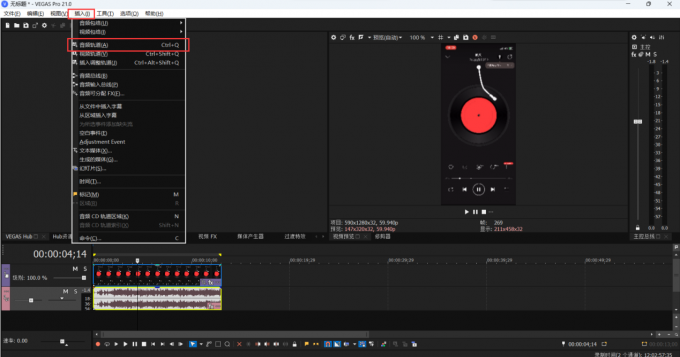
第二步,通过摁住“Ctrl”键拖动音频,将音频复制到新的轨道上。
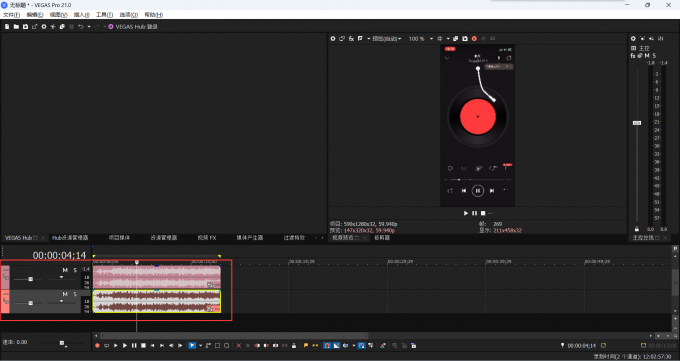
第三步,右键其中一个音频,点击“声道”,选择“仅右声道”,然后右键另一个音频,点击“声道”,选择“仅左声道”。
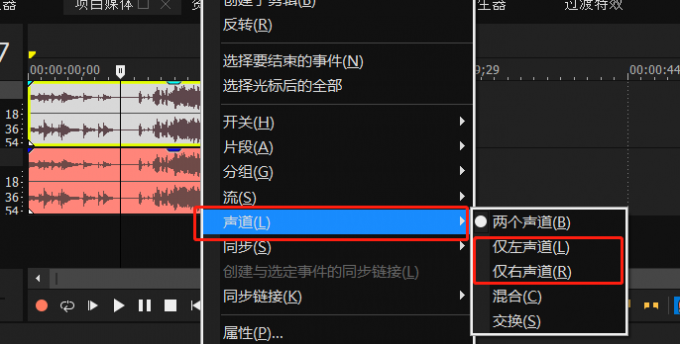
第四步,右键其中一个音频,在“开关”中勾选“反向”(另一个音频不需要此操作)。
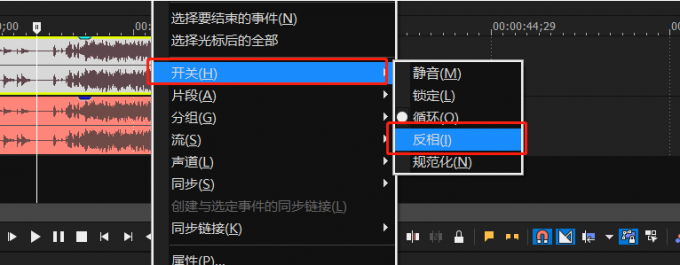
通过上面的操作可以将音频中的人声去除,给视频降噪。如果想要视频有人声,可以进行后期插入。
在Vegas Pro软件制作视频的过程中,想要调整视频的播放速度,该怎么办呢?下面一起来了解下Vegas Pro调整视频速度的两种方法。
方法一:修改属性
首先点击素材,右键选择“属性”,然后在属性功能框中修改播放速度,最后点击“确定”即可。
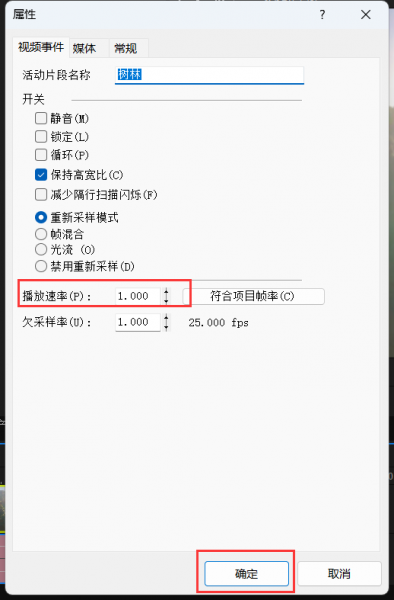
方法二:时间拉伸
首先将鼠标移动到视频结束线上,会出现一个波纹的箭头,然后向前或向后拖拽即可改变视频的播放速度。
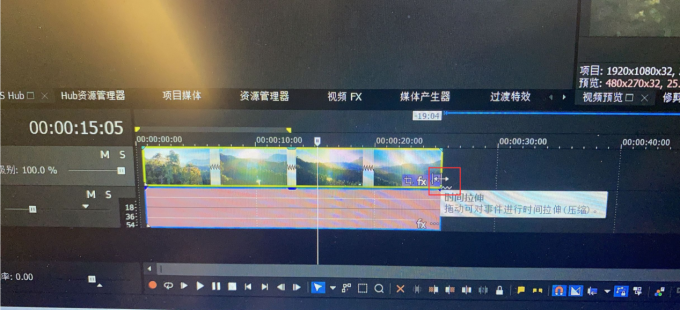
视频轨道中出现像弹簧样式的连接线,就能说明视频的播放速度被调整了。
给视频设置合适的尺寸,可以让视频观感更好,那在Vegas Pro软件中怎么设置视频的尺寸大小呢?下面一起来了解下具体的操作步骤。
第一步,打开Vegas Pro软件,创建一个新项目。
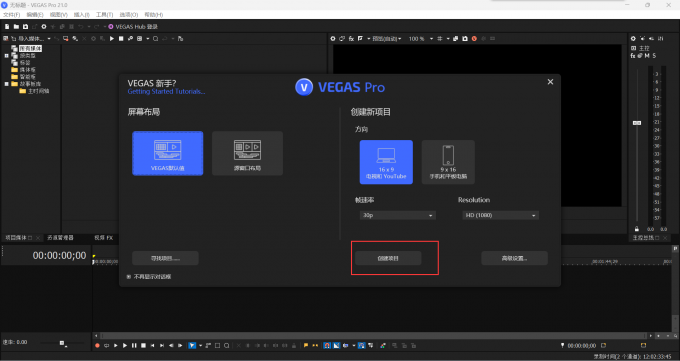
第二步,依次点击Vegas Pro软件上方菜单栏中的“文件”,“打开”,或者使用快捷键“Ctrl+O”打开需要设置尺寸的视频。
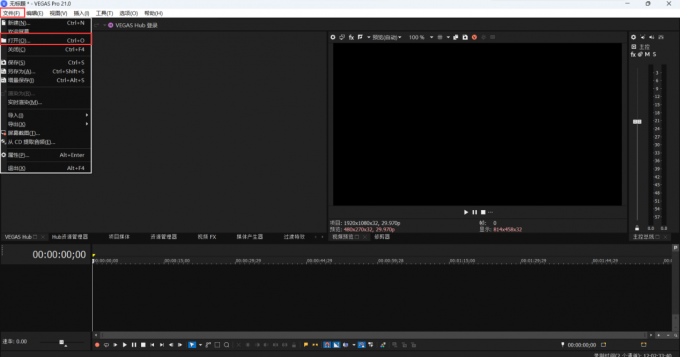
第三步,点击视频轨道后面的裁剪图标。
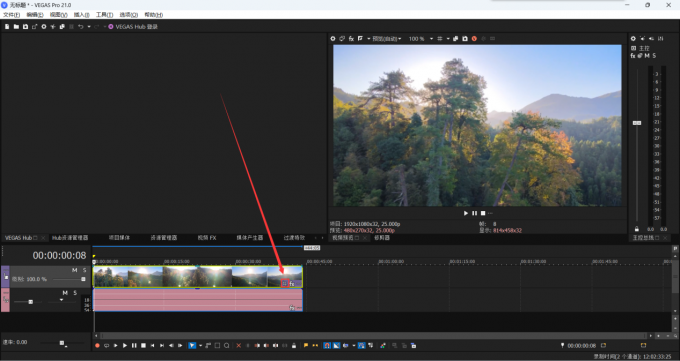
第四步,在跳出的功能框中,位置栏可以调节视频的尺寸大小,设置完成后关闭“视频事件 FX”界面即可。
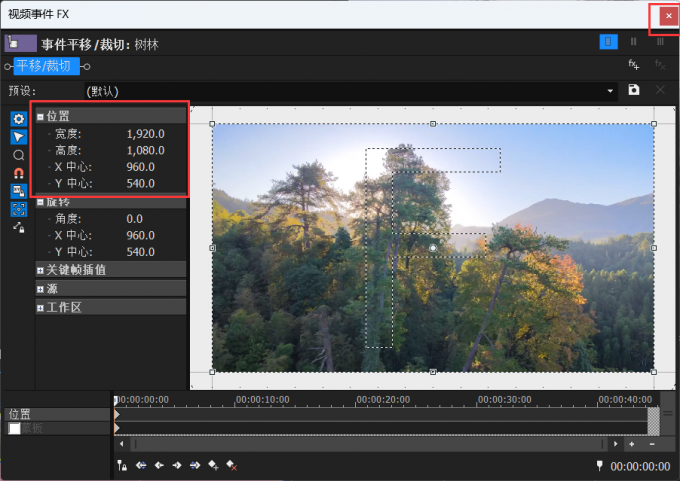
以上便是Vegas Pro如何分离音乐和人声,Vegas Pro如何调整视频速度的全部内容。如果想要学习更多关于Vegas Pro的相关教程,可以登入Vegas中文网站进行下载和学习。
作者:Sean
展开阅读全文
︾